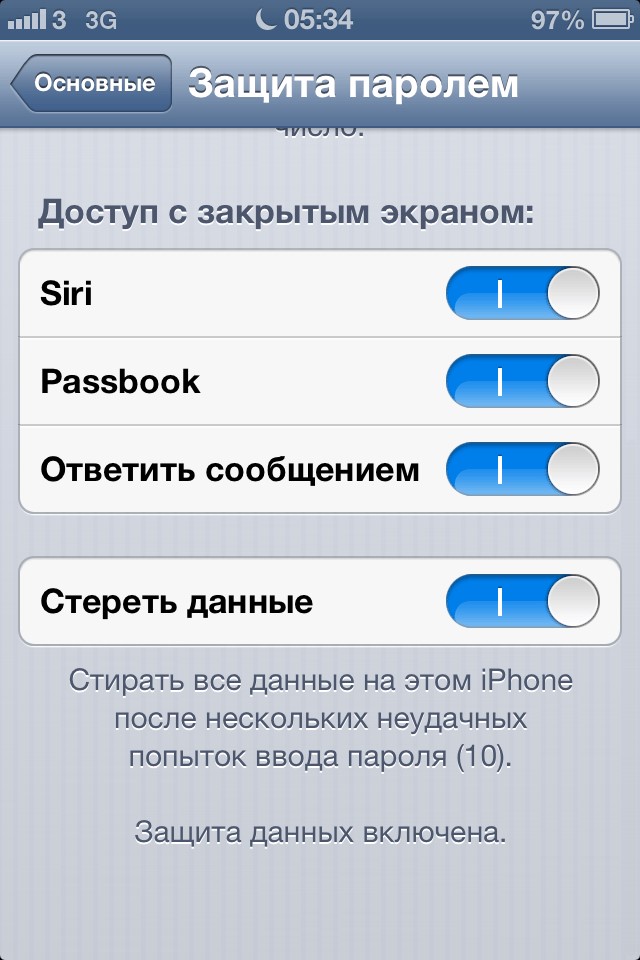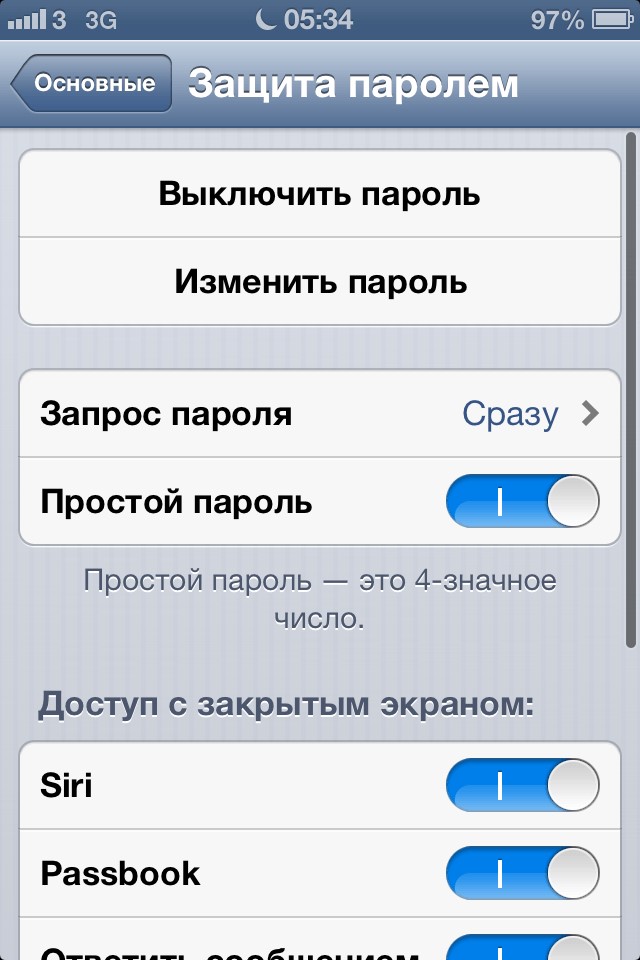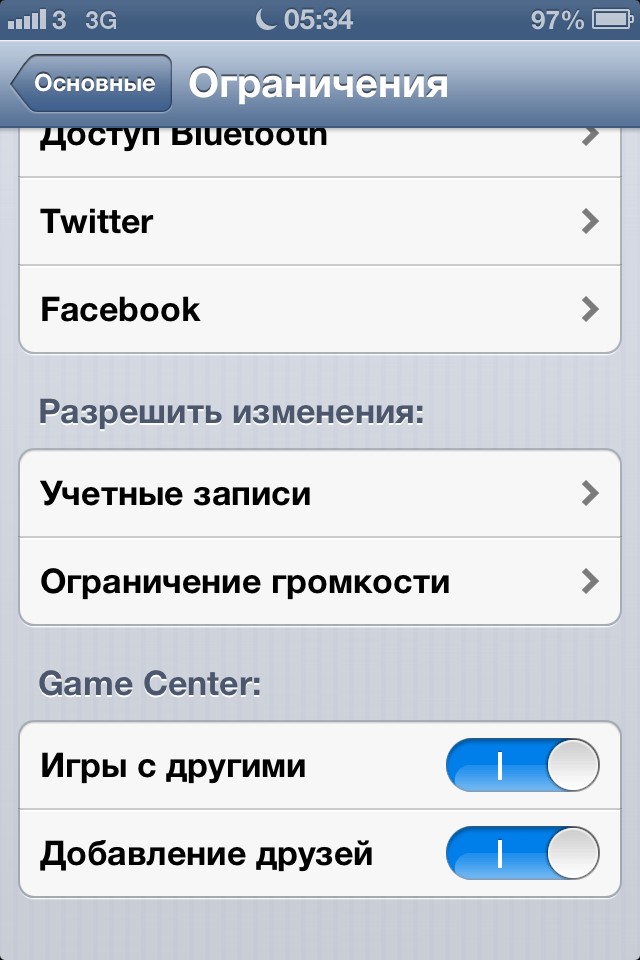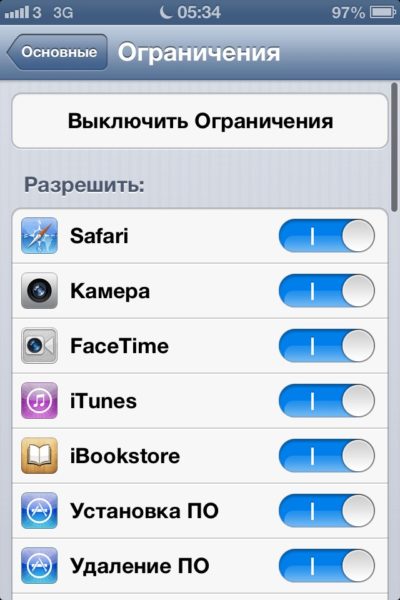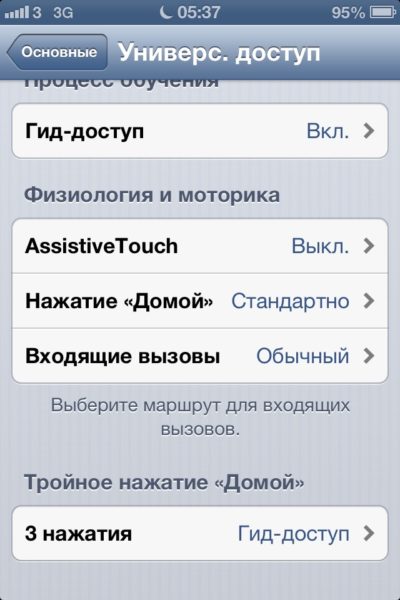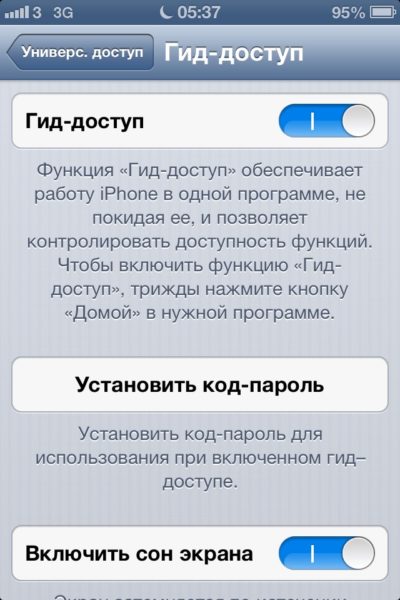- Блог Евгения Крыжановского
- Я научу вас ремонтировать свой компьютер!
- Защита от детей на Айфоне
- Установка пароля на IPhone
- Активация ограничений
- Использование «Гид-доступа»
- Блокировка экрана iPhone
- Классический простой способ
- При помощи AssistiveTouch
- Функция «Автоблокировка»
- Энергосберегающий режим и автоблокировка экрана
- Функция «Автояркость»
- Как заблокировать Айфон, если он потерян или украден
- Как заблокировать экран на айфон от ребенка?
- Как на iphone можно заблокировать экран?
- Как заблокировать экран iphone от детей?
- Как заблокировать экран от детей?
- Как заблокировать экран во время просмотра ютуб?
- Как на айфоне сделать шаг назад?
- Как заблокировать экран во время разговора на айфоне?
- Как заблокировать экран от нажатия?
- Как заблокировать экран от нажатий на компьютере?
- Как поставить блокировку на айфон без кнопки?
- Как заблокировать экран на телефоне Samsung?
- Как зафиксировать изображение на экране?
- Как заблокировать экран от нажатий Samsung?
- Как поставить замок на ютуб?
- Как заблокировать видео в ютубе на Андроиде?
- Как заблокировать экран на андроид без кнопки?
Блог Евгения Крыжановского
Я научу вас ремонтировать свой компьютер!
Защита от детей на Айфоне

Компания Apple позаботилась о предоставлении пользователям на платформе IOS несколько средств, которые позволят надежно защитить телефон от несанкционированного доступа, сторонних лиц и собственных детей, при этом, доступ к некоторым приложениям и играм будет возможен. Для этого необходимо выполнить лишь три простых рекомендации и целостность данных будет гарантирована, а денежные средства не будут пропадать.
Установка пароля на IPhone
Использование комбинации цифр и букв будет способствовать тому, что устройство невозможно будет разблокировать и пользоваться без Вашего ведома. Для установки пароля необходимо пройти по следующему пути: «Настройки» — «Основные» — «Защита паролем» и здесь ввести определенную комбинацию символов, которая и будет выступать в качестве ключа к разблокировке. Для того, чтобы исключить интуитивный подбор Вашим ребенком или сторонними лицами, нужно придерживаться следующих рекомендаций:
- не вводите последовательность цифр, которые размещены рядом друг от друга, например, 1234, 0147, 9630 и т.д.;
- не стоит применять даты рождения в качестве разблокировки телефона, типа 2311, 1301, 1704 и иные подобные комбинации.
После того, как пароль был установлен, отключите в настройках функцию «Стереть данные». Иногда дети бывают через чур упорными, усердными и могут произвести ввод последовательности цифр несколько десятков раз. Если эту функцию не отключить, то после десяти попыток, IPhone автоматически произведет самоочистку и Вам потребуется заново производить настройку мобильного устройства.
Для надежной защиты от несанкционированного доступа достаточно будет ввода простого пароля, состоящего из 4-х цифр. Чтобы иметь возможность внести подобную комбинацию, необходимо включить функцию «Простой пароль».
Дело в том, что подобную комбинацию также довольно сложно подобрать, при этом у Вас не будет возникать сложностей с разблокировкой и вводом нужной комбинации, состоящей из четырех цифр.
Активация ограничений
В мобильной операционной системе IOS имеется специальная функция «Ограничения». С ее помощью можно установить запрет на совершение покупок из App Store, устанавливать приложения, вносить изменения в учетные записи, совершать публикацию новостей в социальных сетях (Twitter, Facebook) и т.д. К тому же этот функционал может скрывать некоторые ярлыки с экрана телефона, например камеру, либо различные мессенджеры.
Также, если в телефоне установлены игры или приложения, которые не рекомендуются для детей младше определенного возраста, на них также можно установить ограничения, которые можно установить, пройдя по пути: «Настройки» — «Основные». После этого, ребенок не сможет запустить определенные программы или игрушки, которые рекомендуются для более старшего поколения.
Использование «Гид-доступа»
Если Вы планируете отсутствовать продолжительное время и хотите оставить мобильное устройство ребенку, включите эту функцию, которая не позволит полноценно использовать телефон. Основной задачей «Гид-доступа» является выполнение лишь одной программы или игрушки, из которой будет невозможно выйти без ввода определенной комбинации цифр. Также, все аппаратные клавиши будут заблокированы и не будут реагировать на нажатие. Для активации данной функции необходимо пройти по пути: «Настройки» — «Основные» — «Универсальный доступ» — «Гид доступ».
Запуск производится довольно легко: запустите приложение, которое планируется использоваться Вашим ребенком и трижды кликните по кнопке «Домой». В отображенном меню также можно выключить некоторые аппаратные клавиши, определенную часть экрана и т.п. Чтобы выйти из данного режима, достаточно нажать один раз по кнопке «Домой», а затем ввести секретную комбинацию, после чего режим будет отключен и устройство будет работать в обычном режиме.
Благодаря трем несложным рекомендациям, Вы надежно защитите устройство от любопытства Ваших детей, которое может привести к печальным последствиям. Единственное, что еще нужно отметить – это то, что на IPhone необходимо нанести защитную пленку и приобрести хороший чехол, ведь даже детские игры могут обойтись недешево, если экран или корпус будет поврежден.
Запись опубликована 30.05.2017 автором Ольга в рубрике Интернет и сети с метками IPhone, айфон, Гид-доступ, защита, Ограничения. Отблагодари меня, поделись ссылкой с друзьями в социальных сетях:
Источник
Блокировка экрана iPhone
время чтения: 2 минуты
Своевременная блокировка iPhone экрана сохраняет до 20% заряда и увеличивает время работы мобильного устройства на несколько часов. Рассмотрим первый способ, как заблокировать экран на Айфоне.
Классический простой способ
Экран Айфона блокируется нажатием на кнопку, которая расположена:
- на боковой панели справа — iPhone 6, 7, 8, 10;
- на торце сверху – если iPhone 4, 5, SE.
Один раз нажали — телефон заблокирован.

При помощи AssistiveTouch
В случае поломки клавиши можете воспользоваться AssistiveTouch. Опция дает возможность посредством жестов выполнить разблокировку iPhone.
Итак, как на Айфоне поставить блокировку экрана? Для активации опции выполните действия:
- Зайдите в «Настройки».
- Далее в «Основные».
- Нажмите на «Универсальный доступ».
- Перейдите в «AssistiveTouch» и активируйте параметр AssistiveTouch.
Или воспользуйтесь помощником Siri:
- Обратитесь к «Siri» за помощью, сделайте запрос «Включить Assistive touch».
Вы можете также активировать функцию следующим образом:
- Кликните на пункт «Меню верхнего уровня».
- Откроется «Настройка меню верхнего уровня».
- Кликните на иконку «Аппарат» и выберите в меню пункт «Блокировка экрана».
Активная функция «Универсальный доступ» позволяет включать и выключать опцию AssistiveTouch при помощи боковой клавиши на Айфоне, для этого нажмите на нее трижды. Также можете нажать трижды на кнопку «Домой».

Функция «Автоблокировка»
Как активировать автоблокировку в Айфоне и что нужно для этого сделать? Автоблокировка – запрограммированное отключение дисплея через установленный отрезок времени (с iPhone это займет минуту). Чтобы изменить этот параметр:
- Зайдите в «Настройки».
- Далее в «Экран и яркость».
- Выберите «Автоблокировка».
Вы сможете активировать (деактивировать) автоблокировку, а также установить нужный интервал в рамках 30 сек. — 5 мин.
В этом видео можно подробнее узнать об автоблокировке iPhone:
Энергосберегающий режим и автоблокировка экрана
В энергосберегающем состоянии телефона время автоматической блокировки составляет 30 секунд, и этот интервал не поддается изменению.
Это не баг, так разработчики позаботились о том, чтобы телефон прослужил как можно дольше перед подключением к зарядному устройству. Для того чтобы снять ограничение, необходимо только выключить энергосберегающий режим.

Функция «Автояркость»
Автояркость – встроенная регулировка яркости дисплея, которая зависит от условий освещенности. Функция «Автояркость» по умолчанию включена. Для отключения этой опции:
Затем выберите «Универсальный доступ».

Перейдите в «Адаптация дисплея».
Переведите тумблер Автояркости в активный режим.

Как заблокировать Айфон, если он потерян или украден
Если же требуется заблокирован экран Айфона в случае кражи телефона, то стоит поступить следующим образом:
- Откройте программу «Найти iPhone».
- На официальном сайте iCloud зайдите на страницу «Найти iPhone», войдите в систему с помощью Apple ID (используется для входа в iCloud), или запустите «Найти iPhone» на другом девайсе IOS.
- Узнайте геопозицию мобильного с помощью карты.
- Активируйте «Режим пропажи». Айфон будет заблокирован дистанционно.
- Сообщите о случае в правоохранительные органы.
- Удалите персональные данные (включая информацию о кредитных, дебетовых картах) с телефона, чтобы предотвратить их использование посторонними. Это можно выполнить удаленно в приложении «Найти iPhone».
Источник
Как заблокировать экран на айфон от ребенка?
Как на iphone можно заблокировать экран?
Вначале включите AssistiveTouch, если не сделали это раньше: откройте Настройки – Основные – Универсальный доступ – AssistiveTouch. Далее в меню AssistiveTouch найдите пункт 3D Touch. В открывшемся списке выберите Заблокировать экран. Готово!
Как заблокировать экран iphone от детей?
Настройки >Основные >Универсальный доступ >Гид-доступ. Затем переведите ползунок в положение «Включить» и задайте пароль.
Как заблокировать экран от детей?
Итак, вы должны оказаться в меню «Настройки». Прокрутите экран вниз и поочерёдно включите: «Home, Back, Recent keys» — чтобы блокировались кнопки на телефоне. «Блокировать кнопки громкости» — блокировка кнопок громкости.
Как заблокировать экран во время просмотра ютуб?
Как заблокировать экран Android устройства во время просмотра YouTube?
- Выберите видео и запустите воспроизведение
- Раскройте панель уведомлений и нажмите на иконку Touch Lock.
- Выберите видео, которое хотите посмотреть и оставайтесь на экране с его описанием
- Не запускайте воспроизведение!
Как на айфоне сделать шаг назад?
В отличии от Android-девайсов, у iPhone нет отдельной кнопки «Назад». Но в таких приложениях как «Почта», «Сообщения», Safari, быстро вернуться можно с помощью свайпа влево.
Как заблокировать экран во время разговора на айфоне?
- Откройте Настройки iOS и перейдите в раздел «Основные».
- Выберите пункт «Автоблокировка».
- Установите временной интервал. По умолчанию должна быть выбрана минута, но можно поставить меньше. Главное не выбирайте опцию «Никогда» – именно из-за нее экран не гаснет после появления уведомления.
Как заблокировать экран от нажатия?
Откройте «Настройки» — «Блокировка экрана и безопасность» — «Дополнительно» — «Закрепление экрана» (в Android 9 Pie и выше, этот раздел называется «Безопасность»). Теперь просто включайте эту опцию и вы сможете закреплять программы. Для того, чтобы их «открепить» потребуется ввести ПИН-код.
Как заблокировать экран от нажатий на компьютере?
Подойдет любой из способов ниже:
- Зажмите сочетание клавиш Win + L.
- Нажмите сочетание клавиш Ctrl + Alt + Del и выберите опцию «Блокировать компьютер».
- Создайте на рабочем столе ярлык для блокировки. Для этого кликните на рабочем столе правой кнопкой мышки и в контекстном меню выберите «Создать» → «Ярлык».
Как поставить блокировку на айфон без кнопки?
Во-вторых, для выключения без использования физической кнопки предусмотрен пункт меню Настройки – Основные – Выключить. В-третьих, в iOS есть полезная фишка AssistiveTouch (Настройки – Основные – Универсальный доступ – AssistiveTouch). После её активации на экране появляется виртуальная кнопка.
Как заблокировать экран на телефоне Samsung?
Способы блокировки экрана в смартфоне Samsung
- В меню «Настройки» переходим к пункту «Экран блокировки и безопасность».
- Во вкладке «Защита телефона» выбираем «Тип блокировки экрана».
- Выбираем нужный тип, перейдя к соответствующему пункту.
- Задаем ключ, код или пароль, жмем внизу «Далее» и повторяем его ввод.
- Жмем «Подтвердить».
Как зафиксировать изображение на экране?
Как закрепить экран
- Перейдите к экрану, который нужно закрепить.
- Проведите вверх до середины экрана. Если после этого не откроется раздел «Обзор», перейдите к инструкциям для Android 8.1 и более ранних версий.
- Нажмите на значок приложения вверху изображения.
- Коснитесь значка «Закрепить» .
Как заблокировать экран от нажатий Samsung?
Как заблокировать экран смартфона Samsung?
- Войти в раздел «Экран блокировки». …
- В разделе «Экране блокировки» выбрать пункт «Параметры защитной блокировки». …
- Сначала запускаем приложение Настройки телефона …
- Входим в раздел «Экран блокировки». …
- В разделе «Экран блокировки» выбираем пункт «Параметры защитной блокировки». …
- Заходим в пункт «Блокировать автоматически».
Как поставить замок на ютуб?
Вот как это сделать: Выберите профиль ребенка.
…
Если включить его, функция поиска в приложении станет недоступна.
- Коснитесь значка замка . …
- Подтвердите свой возраст. …
- Нажмите Настройки .
- Выберите профиль ребенка и введите пароль от родительского аккаунта.
- Нажмите Только одобренный контент, чтобы включить эту функцию.
Как заблокировать видео в ютубе на Андроиде?
Блокируем каналы Youtube на телефоне Android и iPhone
- В Youtube Сделайте на дополнительное меню под видео
- расскажите почему вам неинтересно это видео
- Вызовите контекстное меню и выберите «Block videos from channel»
Как заблокировать экран на андроид без кнопки?
В настройках кнопок и жестов есть специальная функция, позволяющая осуществлять блокировку экрана вашего смартфона.
- Откройте Настройки—>Расширенные настройки—>Кнопки и жесты
- Найдите пункт «Отключение экрана» и в нем выберите одну из кнопок, при долгом нажатии на которую, экран будет блокироваться.
Источник